Installer un thème WordPress via fichier ZIP en 4 étapes

Installer un thème WordPress premium est un excellent moyen de donner un aspect professionnel à votre site.
Les thèmes payants offrent des fonctionnalités avancées, des options de personnalisation étendues, ainsi qu’un support client et des mises à jour régulières.
Dans cet article, nous vous montrons comment Installer un thème WordPress via fichier ZIP.
Étape 1 : Acheter et télécharger votre thème WordPress premium
Achat d’un thème premium
Rendez-vous sur un site fiable comme ThemeForest, Elegant Themes, BetterStudio ou autres plateformes pour acheter un thème WordPress. Ces plateformes offrent une large sélection de thèmes professionnels.
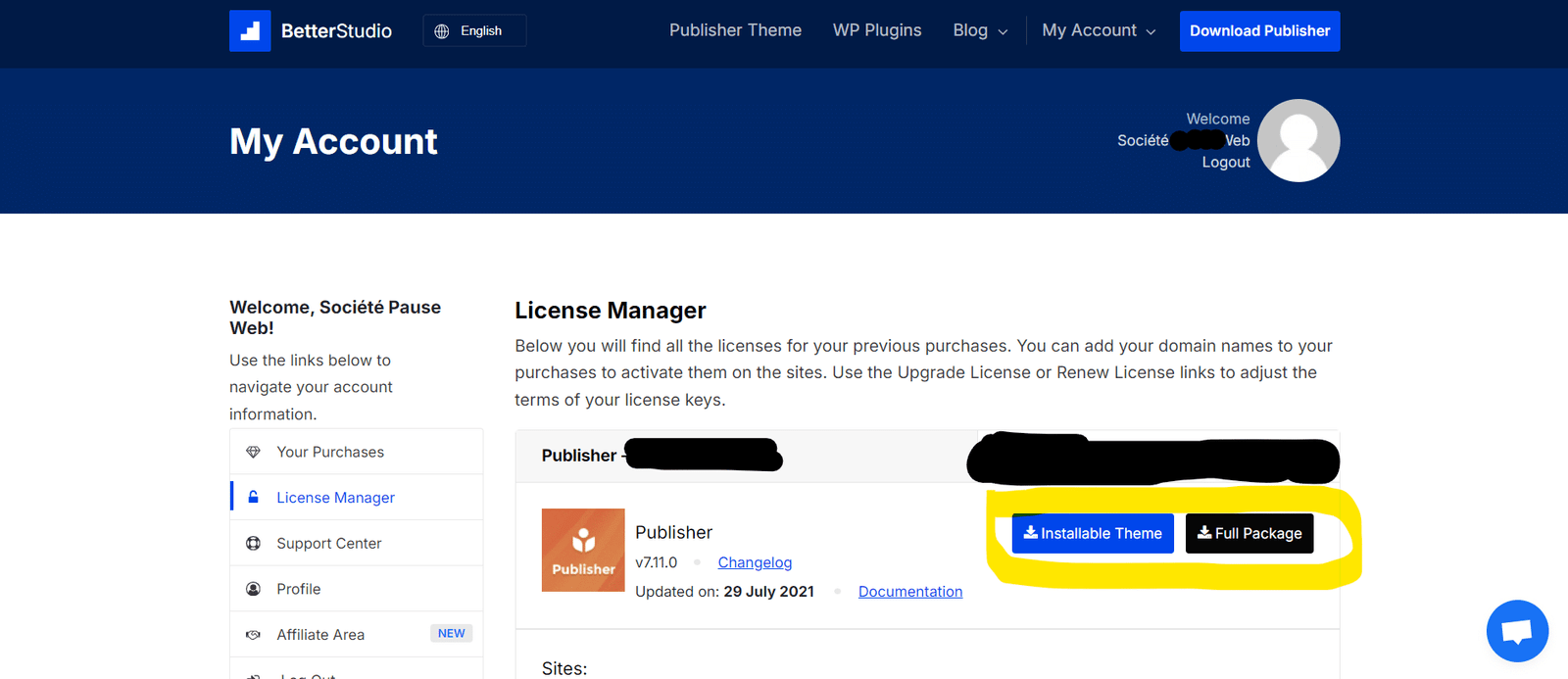
Télécharger le fichier ZIP du thème
Une fois l’achat effectué, vous recevrez un lien de téléchargement.
Cliquez sur ce lien pour obtenir le fichier ZIP du thème. Conservez ce fichier dans un dossier facilement accessible sur votre ordinateur.
Étape 2 : Installer le thème via le tableau de bord WordPress
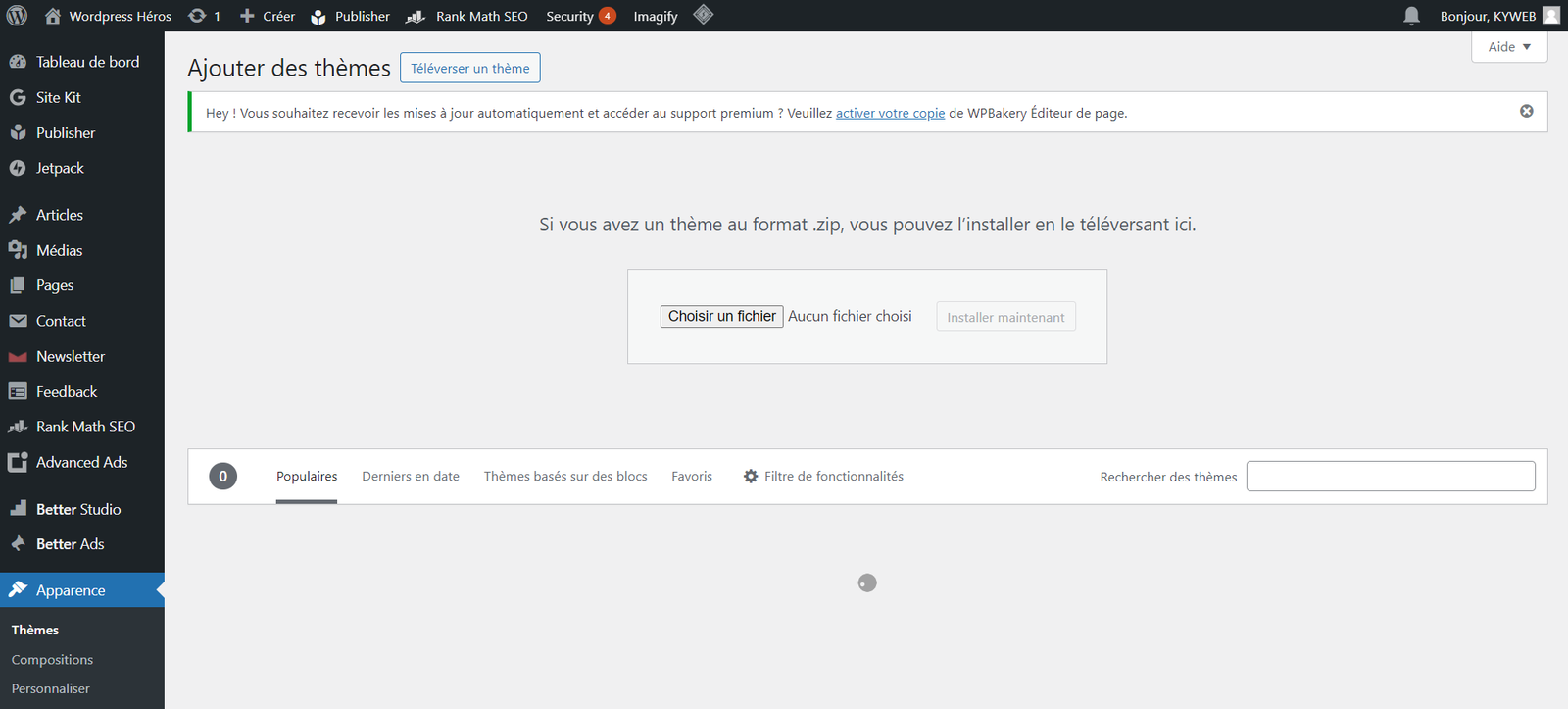
- Accéder au tableau de bord WordPress
Connectez-vous à l’interface d’administration de votre site WordPress. Une fois connecté, vous pouvez procéder à l’installation. - Aller à Apparence > Thèmes
Dans le menu de gauche, cliquez sur Apparence, puis sélectionnez Thèmes. Vous serez redirigé vers la page de gestion des thèmes actifs et installés. - Téléverser le fichier ZIP
En haut de la page des thèmes, cliquez sur Ajouter un nouveau thème, puis sur Téléverser un thème. Sélectionnez le fichier ZIP du thème que vous avez téléchargé, puis cliquez sur Installer maintenant.
Étape 3 : Activer votre thème premium
- Activation du thème
Une fois le thème installé, cliquez sur Activer pour le rendre actif sur votre site. Cela remplacera votre thème précédent par le nouveau. - Installer les plugins requis
Certains thèmes premium nécessitent des plugins supplémentaires pour fonctionner correctement. Si des plugins sont recommandés, vous serez invité à les installer et à les activer.
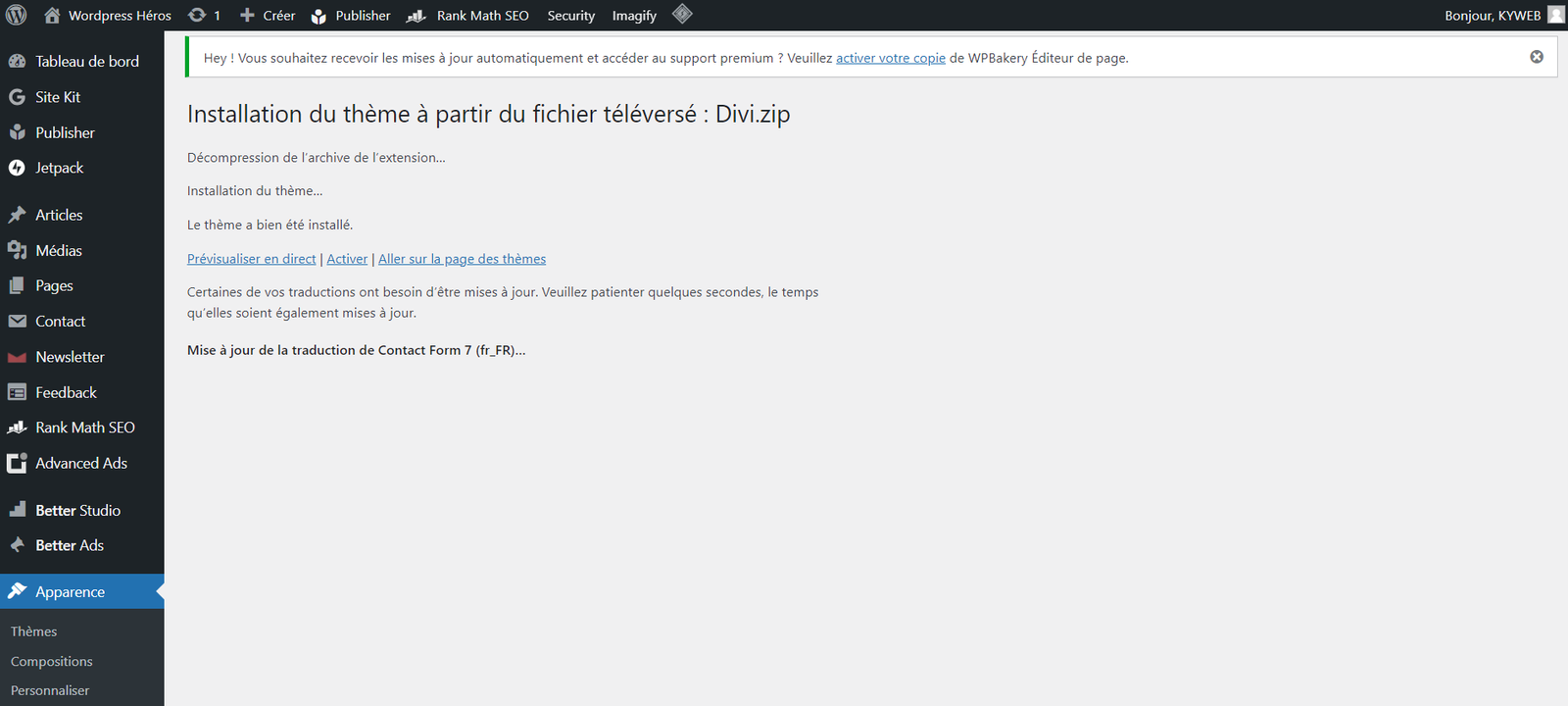
Étape 4 : Importer les données de démonstration (optionnel)
- Importer les données de démo
De nombreux thèmes premium incluent une option pour importer du contenu de démonstration. Cela permet de configurer rapidement votre site pour qu’il ressemble à la démo du thème. Pour cela, accédez à cette option dans les paramètres du thème et suivez les étapes pour importer le contenu. - Personnalisation et SEO
Bien que l’importation des données de démo puisse sembler pratique, il est fortement recommandé de ne pas conserver ce contenu prérempli. En effet, utiliser tel quel le contenu importé peut entraîner des problèmes d’indexation et de référencement. Les moteurs de recherche pourraient considérer votre site comme dupliqué ou peu pertinent si vous n’ajustez pas rapidement le contenu.
Solution : Dès que les données de démonstration sont importées, remplacez rapidement les images, textes et sections par votre propre contenu pour éviter tout problème SEO. Utilisez les outils de personnalisation intégrés aux thèmes premium, comme les constructeurs de pages, pour adapter le site à vos besoins sans délai.
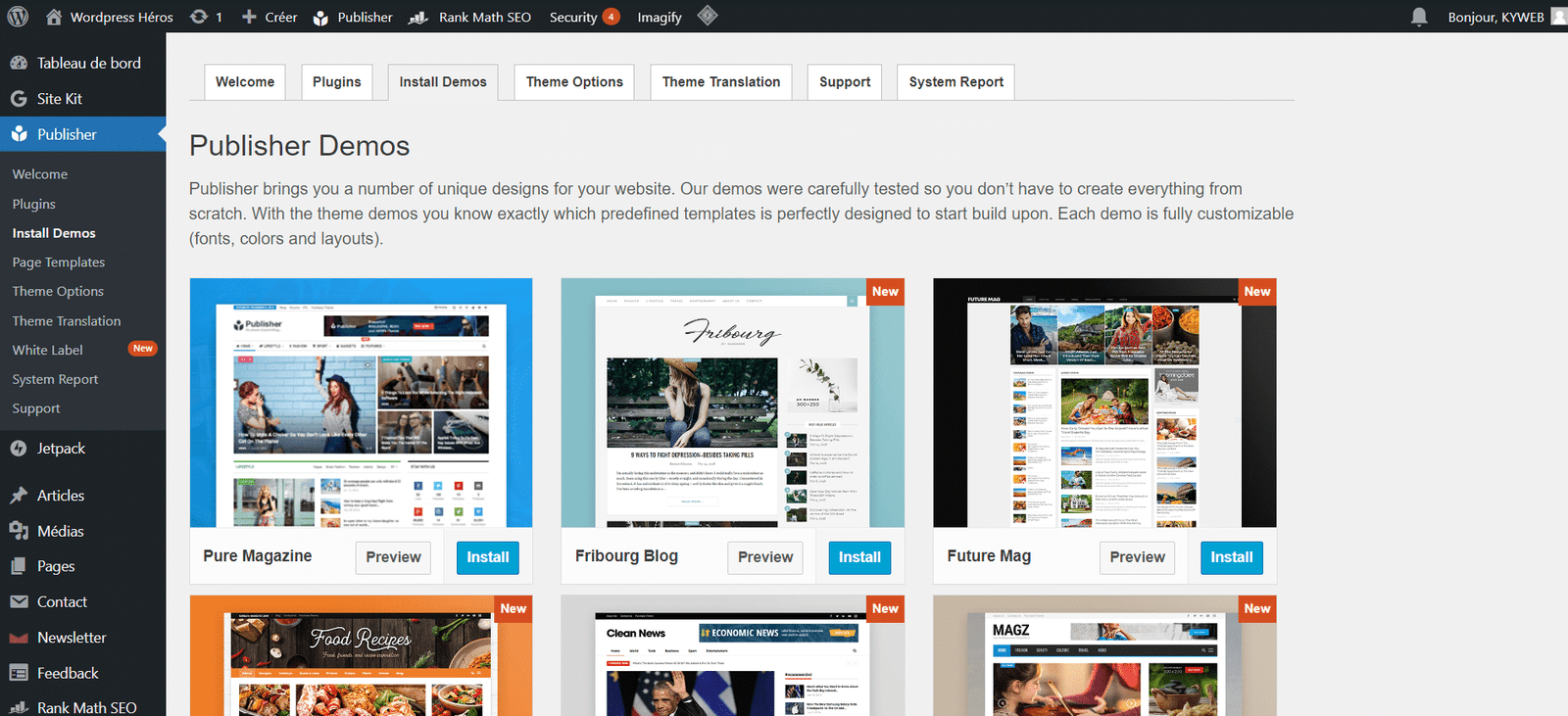
Conclusion
Installer un thème WordPress premium à partir d’un fichier ZIP est simple et rapide. Suivez ces étapes pour personnaliser votre site et profiter des avantages qu’offre un thème payant : design professionnel, fonctionnalités avancées, et support technique.
Cependant, l’installation d’un thème via un fichier ZIP peut parfois être limitée par des restrictions liées à la mémoire, la taille de chargement, ou le temps d’exécution autorisé par certains hébergeurs.
Si vous rencontrez des blocages pendant l’installation en raison de la taille du fichier ZIP, il est recommandé d’utiliser un transfert via FTP. Cela permet de contourner ces limitations et d’installer votre thème manuellement.
FAQ – Installer un thème WordPress via fichier ZIP
Que faire si l’installation du fichier ZIP échoue en raison de la limite de taille ?
Si votre hébergeur limite la taille des fichiers téléversés, vous pouvez contourner cette restriction en installant le thème via FTP. Connectez-vous à votre site via un client FTP, téléversez les fichiers du thème dans le dossier /wp-content/themes/, puis activez-le depuis le tableau de bord WordPress.
Mon thème ne s’affiche pas correctement après l’activation. Que faire ?
Assurez-vous d’avoir bien installé tous les plugins requis par le thème.
De plus, certains thèmes premium nécessitent que vous importiez des données de démonstration pour obtenir un aspect similaire à la démo du thème. Suivez les instructions fournies par le développeur du thème.
Dois-je toujours importer les données de démonstration ?
Non, l’importation des données de démo est optionnelle. Si vous voulez un modèle rapide, cela peut être utile, mais il est recommandé de personnaliser rapidement ces données pour éviter tout problème de duplication de contenu et de référencement.
Est-il sûr d’installer un thème premium sur n’importe quel hébergement ?
Oui, mais vérifiez les exigences minimales du thème. Certains thèmes premium peuvent nécessiter une version plus récente de PHP ou une capacité de mémoire plus importante pour fonctionner correctement. Contactez votre hébergeur si vous avez des doutes sur la compatibilité.
Comment garder mon thème premium à jour ?
Les mises à jour sont essentielles pour la sécurité et la compatibilité de votre site. Vous recevrez des notifications dans votre tableau de bord WordPress lorsqu’une mise à jour est disponible.
Assurez-vous également d’avoir une licence valide pour continuer à recevoir les mises à jour et le support.
Est-il possible de personnaliser un thème premium sans connaissances en code ?
Oui, la plupart des thèmes premium sont livrés avec des options de personnalisation faciles à utiliser via un constructeur de pages ou des outils intégrés au tableau de bord WordPress.
Vous pouvez ajuster l’apparence et le contenu sans toucher au code.
